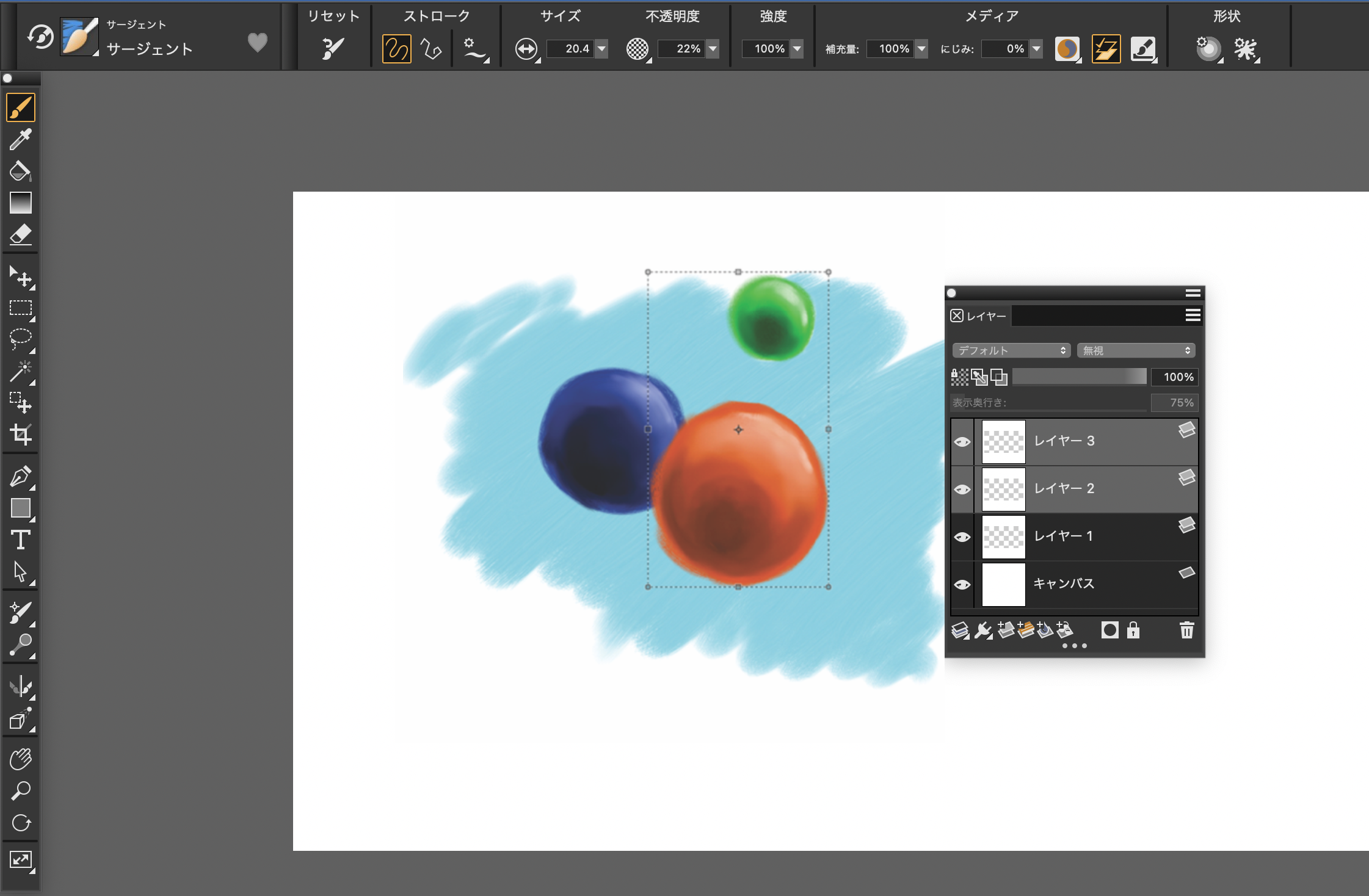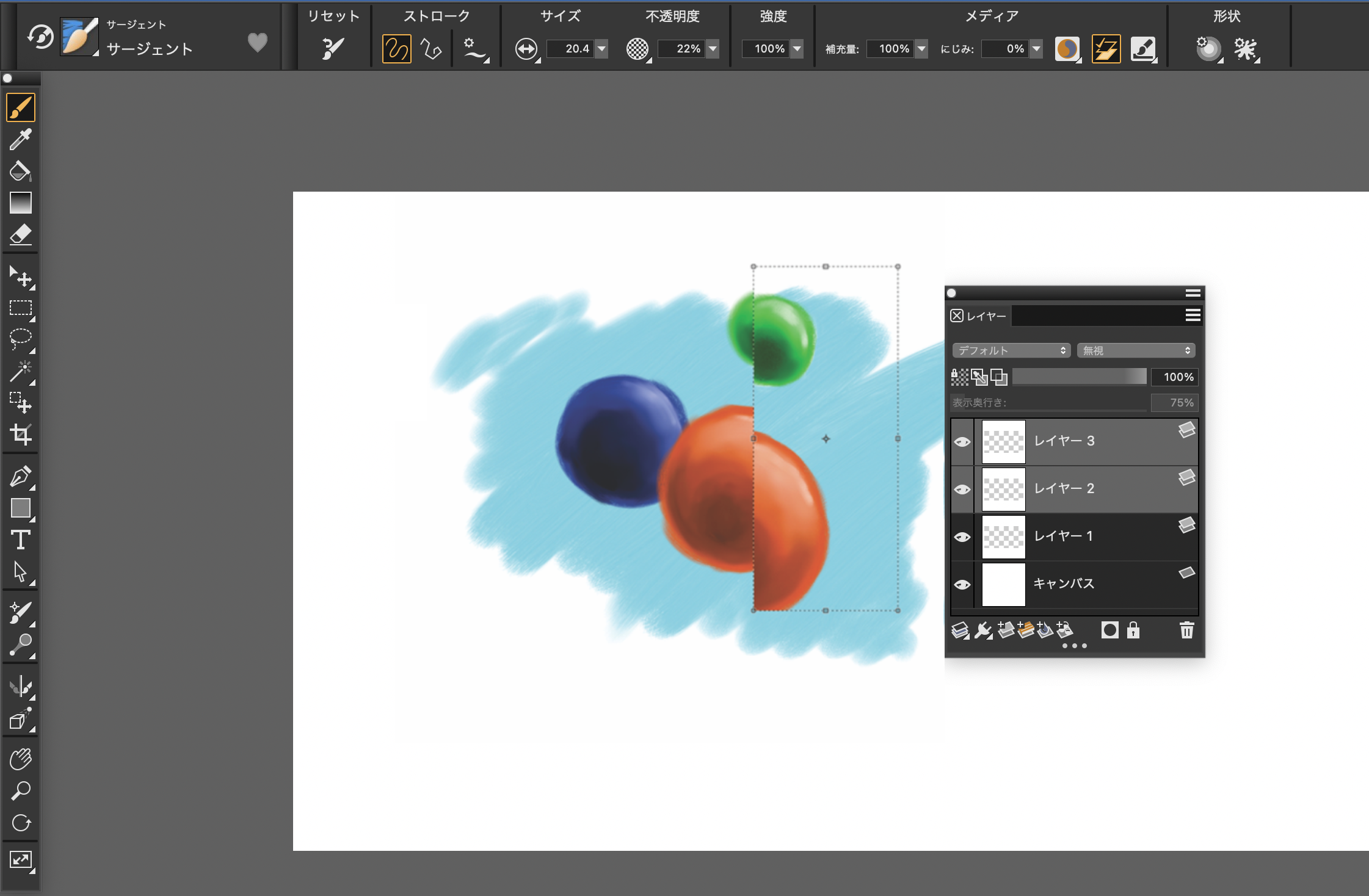レイヤーを変形する
個別のレイヤー、複数のレイヤー、レイヤー グループに対して、変形を同時に適用できます。変更のさまざまな方法について詳しくは、選択範囲と変形.を参照してください。
変形を複数のレイヤーまたはレイヤー グループに適用する処理を迅速化するには、[高速プレビュー モード] をオンにします。変形が行われている際には、詳細なフルカラーではなく、レイヤーのグレースケール レンダリングのみが書類ウィンドウに表示されます。[高速プレビュー モード] をオフにしてフルカラーで結果を表示することもできます。たとえば、変形を確定する前に、変形されたレイヤーをフルカラーで確認することが必要な場合があります。
高速プレビュー モードでは、選択したレイヤーがグレースケールで表示され、変形がさらに高速に実行されます。
さらに、複数レイヤーにまたがる選択範囲にも変形を適用できます。詳細は、パスベースの選択範囲を作成する.を参照してください。
隠れているレイヤーやロックされているレイヤーは変形できませんので、ご注意ください。
1 つ以上のレイヤーを変形するには
変形をレイヤー グループに適用する場合、変形は、非表示のレイヤーや選択されているようには表示されないレイヤーを含めて、レイヤー グループ内のすべてのレイヤーに適用されます。
隠れているレイヤーやロックされているレイヤーに変形を適用することはできません